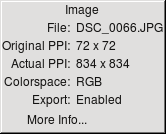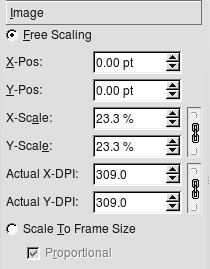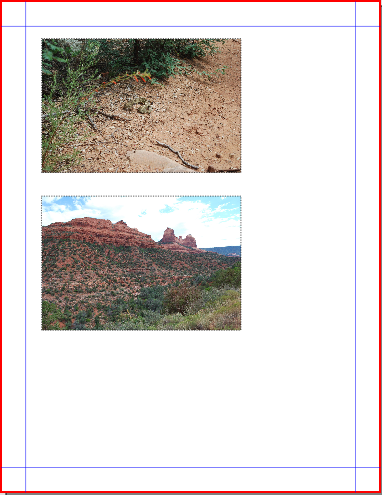Immagini: PPI e DPI
A volte c'è un po' di confusione su immagini, PPI (pixels per inch, cioè pixel per pollice) e DPI (dots per inch, cioè punti per pollice), e su come queste proprietà devono essere valutate quando si progetta e si crea un documento. Ecco alcune spiegazioni in proposito.
L'immagine originale
Supponiamo di aver fatto una fotografia usando una fotocamera digitale. La fotocamera crea un file immagine con una certa "densità" di punti per pollice, in base alle caratteristiche e alle impostazioni della fotocamera stessa. Una volta creato il file, questa "densità" non ha più alcun significato: ciò che abbiamo effettivamente ottenuto sono i dati che costituiscono l'immagine, che ha una larghezza e un'altezza, ciascuna pari a un certo numero di punti (detti pixel).
| A questo punto il valore PPI dipende dal dispositivo usato per visualizzare l'immagine e dalla sua risoluzione. L'immagine mostrata qui a destra è stata ricavata da un originale di 2,6 MB, rifilato e ridimensionato. Dopo la rifilatura ma prima del ridimensionamento, misurava 1672 × 1032 pixel, e il file che la conteneva era di 942KB. Con le impostazioni predefinite, Scribus importa e mostra l'immagine a 72 PPI, quindi la cornice immagine che la contiene deve avere dimensioni pari a 23,2 × 14,3 pollici (cioè 589 × 364 millimetri).
Ma se il documento PDF finale è destinato a essere stampato, la risoluzione deve essere di almeno 300 DPI. Usando questo valore, la cornice immagine deve avere dimensioni pari a 5,6 × 3,4 pollici (cioè 142 × 87 millimetri). |
Gestione delle immagini in Scribus
Queste considerazioni sono importanti in Scribus, non solo per la risoluzione che le immagini avranno nel documento finale, ma anche per il modo con cui Scribus carica e utilizza i file immagine. Le immagini non vengono incluse nei file .sla salvati da Scribus (questi file contengono solo i riferimenti ai file delle immagini presenti nel documento). Ma quando Scribus apre un documento contenente immagini, queste vengono caricate in memoria (RAM, oppure RAM + swap). I computer recenti hanno di solito 1-2 GB di RAM o anche di più, ma quelli meno recenti potrebbero averne 500 MB o meno. Con meno di 500 MB potrebbe essere difficile usare Scribus in generale, ma un documento con molte immagini potrebbe sovraccaricare una macchina con RAM di 500 MB-1 GB.
Per evitare problemi di questo tipo, è opportuno rifilare le immagini ogni volta che sia possibile, e ridimensionarle secondo necessità, facendo attenzione alla risoluzione che dovranno avere nel PDF finale. I programmi per l'elaborazione o la visualizzazione di immagini mostrano queste informazioni (ad esempio, in Gimp basta premere Alt+Invio). Si potranno così conoscere le dimensioni che l'immagine ha a 72 DPI; per sapere le dimensioni a risoluzioni diverse, basta dividere la larghezza in pixel per la risoluzione desiderata. Una volta determinate le dimensioni, in Gimp si può subito rifilare e ridimensionare l'immagine.
Il procedimento si può anche invertire. Supponiamo ad esempio di avere una cornice immagine larga 4,5 pollici (114 millimetri). Se nel PDF finale le immagini devono avere una risoluzione di 300 DPI, l'immagine da inserire in questa cornice deve essere larga almeno 300 x 4,5 = 1450 pixel.
PPI e DPI nell'interfaccia di Scribus
Effetti sui documenti PDF generati da Scribus
![]() Torna alla pagina iniziale - Torna al sommario
Torna alla pagina iniziale - Torna al sommario